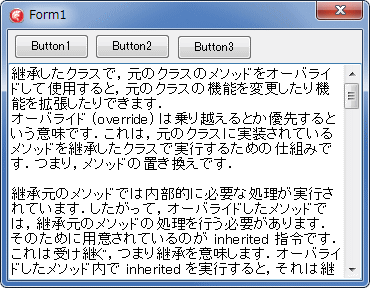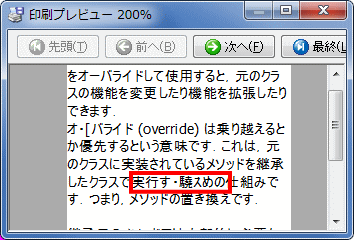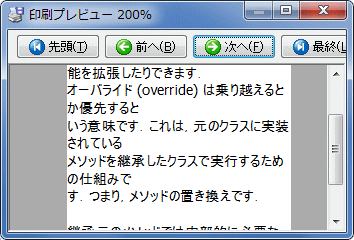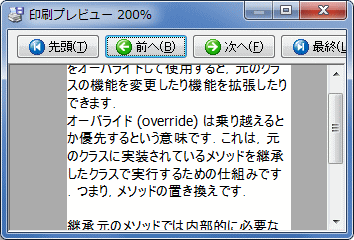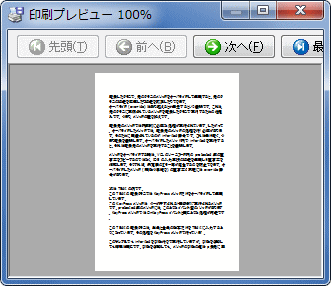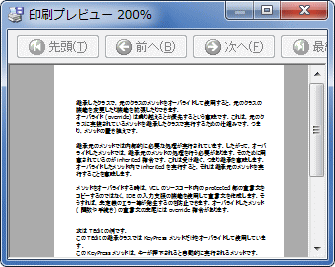Delphi Programming / Object Pascal Delphi サンプルプログラム集
拙作のコンポーネント類を使用したサンプル
動作確認等
Windows 7 U64(SP1) + Delphi XE5(UP2) Pro VCL-32
T172_PrintPlainText.zip [3,569 KB] 2013年11月05日版 (EXE 同梱)
TMemo のテキストまたはテキストファイルの印刷
テキストの印刷のサンプルです。本ページで扱うのはプレインテキスト (プレーンテキスト) と言われる書式情報を持たない単なるテキストのことです。
[備考]
サンプルプログラム集に、拙作の印刷プレビュー制御コンポーネント TplPrev を使用しているサンプルがあります。それらのサンプルも、印刷プレビューが必要なければ TplPrev を使用する必要はありません。TplPrev.Canvas (TCanvas 型) への描画を TPrinter.Canvas への描画に変更するだけです。ただし、TplPrev.Canvas では、描画の単位が 0.1 mm ですが、TPrinter.Canvas の描画単位はピクセルです。
01_ AssignPrn を使用した TMemo のテキスト印刷
TMemo にテキストを読み込んで表示します。その TMemo のテキストを印刷する例です。
図1
テキストファイルのテキストを TMemo に読み込んで表示
Writeln 手続きで TMemo.Lines.Text をプリンタに出力した結果です。
図2
文字化けしている文字がある
用紙サイズは A6
これは印刷スプールの画像
リスト1
copy code
// =============================================================================// フォーム生成時の処理// テキストファイルを読み込む //// ============================================================================= //procedure TForm1.FormCreate(Sender: TObject);var LFilePath : string ;
begin Memo1.WordWrap := True;
Memo1.ScrollBars := ssVertical;
LFilePath := ExpandFileName('..\Test.txt' );
Memo1.Lines.LoadFromFile(LFilePath);
end ;// =============================================================================// TMemo のテキストを印刷// AssignPrn を使用する方法は、複数頁にまたがる文書の印刷可能// // uses に Printers が必要// ============================================================================= //procedure TForm1.Button1Click(Sender: TObject);var LPrnFile : TextFile;
begin if not PrinterSetupDialog1.Execute then Exit;Printer.Title := 'テスト文書' ;
Printer.Canvas.Font.Size := 18 ;
AssignPrn(LPrnFile);
try Rewrite(LPrnFile);
try Writeln(LPrnFile, Memo1.Lines.Text);
finally CloseFile(LPrnFile);
end ;except on EInOutError do MessageBox(Handle, '印刷エラー' , '印刷' , MB_ICONWARNING);
end ;end ;
今度は TMemo のテキストを 1 行づつプリンタに出力してみます。
図3
文字化けは減少したが、位置が元のテキストと違っ
用紙サイズは A6
これは印刷スプールの画像
リスト2
copy code
// =============================================================================// TMemo のテキストを印刷// AssignPrn を使用する方法は、複数頁にまたがる文書の印刷可能// 行単位で印刷すると文字化けが減少するが、改行位置が反映れないことがある// // uses に Printers が必要// ============================================================================= //procedure TForm1.Button2Click(Sender: TObject);var LPrnFile : TextFile;
LLineNo : Integer;
begin if not PrinterSetupDialog1.Execute then Exit;Printer.Title := 'テスト文書' ;
Printer.Canvas.Font.Size := 18 ;
AssignPrn(LPrnFile);
try Rewrite(LPrnFile);
try for LLineNo := 0 to Memo1.Lines.Count - 1 do begin Writeln(LPrnFile, Memo1.Lines[LLineNo]);
end ;finally CloseFile(LPrnFile);
end ;except on EInOutError do MessageBox(Handle, '印刷エラー' , '印刷' , MB_ICONWARNING);
end ;end ;
TMemo.WordWrap は、右端で折り返し表示するためにソフトウェア的な改行を挿入するだけで、外観上だけですが、Writeln の仕様も関係していると思われます。
[備考]
図4
文字化けは減少した
改行位置も元のテキストと同じ
用紙サイズは A6
これは印刷スプールの画像
リスト3
copy code
// =============================================================================// TMemo のテキストを印刷// AssignPrn を使用する方法は、複数頁にまたがる文書の印刷可能// TStringList に TMemo のテキストを代入して出力する// // uses に Printers が必要// ============================================================================= //procedure TForm1.Button3Click(Sender: TObject);var LStrList : TStringList;
LPrnFile : TextFile;
LLineNo : Integer;
begin if not PrinterSetupDialog1.Execute then Exit;Printer.Title := 'テスト文書' ;
Printer.Canvas.Font.Size := 18 ;
AssignPrn(LPrnFile);
try Rewrite(LPrnFile);
LStrList := TStringList.Create;
try LStrList.Text := Memo1.Lines.Text;
for LLineNo := 0 to LStrList.Count - 1 do begin Writeln(LPrnFile, LStrList[LLineNo]);
end ;finally CloseFile(LPrnFile);
FreeAndNil(LStrList);
end ;except on EInOutError do MessageBox(Handle, '印刷エラー' , '印刷' , MB_ICONWARNING);
end ;end ;
02_ AssignPrn を使用したテキスト印刷で余白を設定
印刷の際に、用紙の上下左右に余白を設定する例です。
図5
一部に文字化けあり
用紙サイズは A4
これは印刷スプールの画像
リスト4
copy code
unit Unit1;interface uses Winapi.Windows, Winapi.Messages, System.SysUtils, System.Variants, System.Classes,
Vcl.Graphics, Vcl.Controls, Vcl.Forms, Vcl.Dialogs, Vcl.StdCtrls, Vcl.ExtCtrls,
plSetPrinter;
type TForm1 = class (TForm)
Memo1: TMemo;
Button1: TButton;
plSetPrinter1: TplSetPrinter;
PrinterSetupDialog1: TPrinterSetupDialog;
procedure FormCreate(Sender: TObject);procedure Button1Click(Sender: TObject);private { Private 宣言 } public { Public 宣言 } procedure SetViewPortOffset(ASetPrt: TplSetPrinter; ALeft, ATop,ARight, ABottom: Integer);
function mmToPixelsX(ASetPrt: TplSetPrinter; AValue: Integer): Integer;function mmToPixelsY(ASetPrt: TplSetPrinter; AValue: Integer): Integer;end ;var Form1: TForm1;
implementation uses Printers;
{$R *.dfm} // =============================================================================// フォーム生成時の処理// テキストファイルを読み込む //// ============================================================================= //procedure TForm1.FormCreate(Sender: TObject);var LFilePath : string ;
begin Memo1.WordWrap := True;
Memo1.ScrollBars := ssVertical;
LFilePath := ExpandFileName('..\Test.txt' );
Memo1.Lines.LoadFromFile(LFilePath);
end ;// =============================================================================// TMemo のテキストを余白を設定して印刷// AssignPrn を使用する方法は、複数頁にまたがる文書の印刷可能// // uses に Printers が必要// 拙作の TplSetPritner コンポーネントが必要// ============================================================================= //procedure TForm1.Button1Click(Sender: TObject);var LFontSize : Integer;
LStrList : TStringList;
LPrnFile : TextFile;
LLeftOff : Integer;
LTopOff : Integer;
LRightOff : Integer;
LBottomOff : Integer;
LIndex : Integer;
begin if not PrinterSetupDialog1.Execute then Exit;Printer.Title := 'テスト文書' ;
LFontSize := 16 ;
Printer.Canvas.Font.Size := LFontSize;
AssignPrn(LPrnFile);
try LStrList := TStringList.Create;
Rewrite(LPrnFile);
try // 余白の値LLeftOff := mmToPixelsX(plSetPrinter1, 20 );
LTopOff := mmToPixelsY(plSetPrinter1, 30 );
LRightOff := mmToPixelsX(plSetPrinter1, 20 );
LBottomOff := mmToPixelsY(plSetPrinter1, 25 );
// 余白の設定SetViewPortOffset(plSetPrinter1, LLeftOff, LTopOff, LRightOff, LBottomOff);
LStrList.Text := Memo1.Lines.Text;
// 行単位で印刷for LIndex := 0 to LStrList.Count - 1 do begin Writeln(LPrnFile, LStrList[LIndex]);
Application.ProcessMessages;
end ;// ビューポート (余白) の設定とフォントのサイズを元に戻すSetViewPortOffset(plSetPrinter1, 0 , 0 , 0 , 0 );
Printer.Canvas.Font.Size := LFontSize;
finally CloseFile(LPrnFile);
FreeAndNil(LStrList);
end ;except on EInOutError do MessageBox(Handle, '印刷エラー' , '印刷' , MB_ICONWARNING);
end ;end ;// -----------------------------------------------------------------------------// 印刷の余白の設定// 第 1 引数は TplSetPrinter コンポーネント// 後の引数は左端、上端、右端、下端のオフセットでピクセル単位// // 実際には用紙サイズのビューポートを設定してそこに描画する// つまり、縮小描画する// この方法は、設定した余白の外側には描画できない (用紙全体の縮小なので)// // uses に Printers が必要// 拙作の TplSetPritner コンポーネントが必要// -----------------------------------------------------------------------------procedure TForm1.SetViewPortOffset(ASetPrt: TplSetPrinter; ALeft, ATop,ARight, ABottom: Integer);
var LPaperW : Integer;
LPaperH : Integer;
begin LPaperW := ASetPrt.PaperWidth;
LPaperH := ASetPrt.PaperHeight;
SetMapMode (Printer.Canvas.Handle, MM_ANISOTROPIC);
SetWindowExtEx (Printer.Canvas.Handle, LPaperW, LPaperH, nil );
SetViewPortExtEx (Printer.Canvas.Handle,
LPaperW - (ALeft + ARight),
LPaperH - (ATop + ABottom),
nil );// 描画原点を移動SetViewPortOrgEx(Printer.Canvas.Handle, ALeft, ATop, nil );
// ビューポートの機能で描画を縮小するのでその分フォントのサイズを大きくするPrinter.Canvas.Font.Height := Trunc(Printer.Canvas.Font.Height
* LPaperH / (LPaperH - (ATop + ABottom)));
end ;// // -----------------------------------------------------------------------------// mm 単位を TPrinter.Canvas のピクセル数に変換// 横方向用// -----------------------------------------------------------------------------function TForm1.mmToPixelsX(ASetPrt: TplSetPrinter; AValue: Integer): Integer;begin Result := Trunc(AValue * ASetPrt.XResolution / 25.4 );
end ;// -----------------------------------------------------------------------------// mm 単位を TPrinter.Canvas のピクセル数に変換// 縦方向用// -----------------------------------------------------------------------------function TForm1.mmToPixelsY(ASetPrt: TplSetPrinter; AValue: Integer): Integer;begin Result := Trunc(AValue * ASetPrt.YResolution / 25.4 );
end ;end .
03_ AssignPrn を使用したテキストファイルの印刷
TStringList にテキストファイルを読み込んで印刷すれば、テキストファイルの印刷となりjます。
リスト5
copy code
// =============================================================================// テキストファイルを読み込んで印刷// AssignPrn を使用する方法は、複数頁にまたがる文書の印刷可能// // uses に Printers が必要// 拙作の TplSetPritner コンポーネントが必要// ============================================================================= //procedure TForm1.Button1Click(Sender: TObject);var LFilePath : string ;
LFontSize : Integer;
LStrList : TStringList;
LPrnFile : TextFile;
LLeftOff : Integer;
LTopOff : Integer;
LRightOff : Integer;
LBottomOff : Integer;
LIndex : Integer;
begin if not PrinterSetupDialog1.Execute then Exit;LFilePath := ExpandFileName('..\Test.txt' );
Printer.Title := 'テスト文書' ;
LFontSize := 16 ;
Printer.Canvas.Font.Size := LFontSize;
AssignPrn(LPrnFile);
try LStrList := TStringList.Create;
Rewrite(LPrnFile);
try LStrList.LoadFromFile(LFilePath);
// 余白の値LLeftOff := mmToPixelsX(plSetPrinter1, 20 );
LTopOff := mmToPixelsY(plSetPrinter1, 30 );
LRightOff := mmToPixelsX(plSetPrinter1, 20 );
LBottomOff := mmToPixelsY(plSetPrinter1, 25 );
// 余白の設定SetViewPortOffset(plSetPrinter1, LLeftOff, LTopOff, LRightOff, LBottomOff);
// 行単位で印刷for LIndex := 0 to LStrList.Count - 1 do begin Writeln(LPrnFile, LStrList[LIndex]);
Application.ProcessMessages;
end ;// ビューポート (余白) の設定とフォントのサイズを元に戻すSetViewPortOffset(plSetPrinter1, 0 , 0 , 0 , 0 );
Printer.Canvas.Font.Size := LFontSize;
finally CloseFile(LPrnFile);
FreeAndNil(LStrList);
end ;except on EInOutError do MessageBox(Handle, '印刷エラー' , '印刷' , MB_ICONWARNING);
end ;end ;
04_ TCanvas.TextRect を使用したテキストの印刷
これまでのテストプログラムで筆者が確認した結果では、AssignPrn を使用したテキスト印刷は文字化けが発生しました。
テキストを印刷する方法として、テキストの表示にTRichEdit を使用する方法があります。
図6
リスト6
copy code
unit Unit1;interface uses Winapi.Windows, Winapi.Messages, System.SysUtils, System.Variants, System.Classes,
Vcl.Graphics, Vcl.Controls, Vcl.Forms, Vcl.Dialogs, Vcl.StdCtrls, Vcl.ExtCtrls,
plSetPrinter;
type TForm1 = class (TForm)
Memo1: TMemo;
Button1: TButton;
plSetPrinter1: TplSetPrinter;
PrinterSetupDialog1: TPrinterSetupDialog;
procedure FormCreate(Sender: TObject);procedure Button1Click(Sender: TObject);private { Private 宣言 } public { Public 宣言 } function mmToPixelsX(ASetPrt: TplSetPrinter; AValue: Integer): Integer;function mmToPixelsY(ASetPrt: TplSetPrinter; AValue: Integer): Integer;end ;var Form1: TForm1;
implementation uses Printers;
{$R *.dfm} // =============================================================================// フォーム生成時の処理// テキストファイルを読み込む //// ============================================================================= //procedure TForm1.FormCreate(Sender: TObject);var LFilePath : string ;
begin Memo1.WordWrap := True;
Memo1.ScrollBars := ssVertical;
LFilePath := ExpandFileName('..\Test.txt' );
Memo1.Lines.LoadFromFile(LFilePath);
end ;// =============================================================================// TMemo のテキストを余白を設定して印刷// Canvas.TextRect を使用する印刷 (最初の 1 ページだけ印刷可能)// // uses に Printers が必要// 拙作の TplSetPritner コンポーネントが必要// ============================================================================= //procedure TForm1.Button1Click(Sender: TObject);var LFormat : TTextFormat;
LRect : TRect;
LPrnText : string ;
begin if not PrinterSetupDialog1.Execute then Exit;Printer.Title := 'テスト文書' ;
Printer.Canvas.Font.Size := 15 ;
Printer.BeginDoc;
try // 印刷領域の設定LRect := Printer.Canvas.ClipRect;
LRect.Left := mmToPixelsX(plSetPrinter1, 20 );
LRect.Top := mmToPixelsY(plSetPrinter1, 30 );
LRect.Right := plSetPrinter1.PaperWidth - mmToPixelsX(plSetPrinter1, 20 );
LRect.Bottom := plSetPrinter1.PaperHeight - mmToPixelsY(plSetPrinter1, 25 );
// 印刷LFormat := [tfLeft, tfWordBreak];
LPrnText := Memo1.Lines.Text;
Printer.Canvas.TextRect(LRect, LPrnText, LFormat);
finally Printer.EndDoc;
end ;end ;// -----------------------------------------------------------------------------// mm 単位を TPrinter.Canvas のピクセル数に変換// 横方向用// -----------------------------------------------------------------------------function TForm1.mmToPixelsX(ASetPrt: TplSetPrinter; AValue: Integer): Integer;begin Result := Trunc(AValue * ASetPrt.XResolution / 25.4 );
end ;// -----------------------------------------------------------------------------// mm 単位を TPrinter.Canvas のピクセル数に変換// 縦方向用// -----------------------------------------------------------------------------function TForm1.mmToPixelsY(ASetPrt: TplSetPrinter; AValue: Integer): Integer;begin Result := Trunc(AValue * ASetPrt.YResolution / 25.4 );
end ;end .